2021年09月02日更新
LINEで電話ができない!無料通話が使えない・権限がない時の対処法!
LINEは無料通話ができる便利なアプリですが、中には「LINEの無料通話を使って電話ができない」という方がいます。今回はそんなLINEの無料通話を使って「電話ができない」という原因や対処の方法などをわかりやすく解説します!
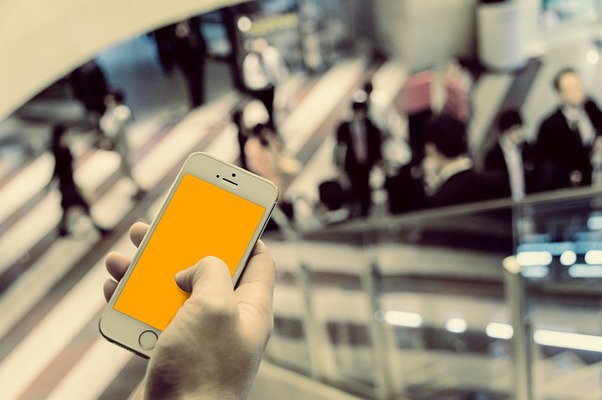
LINEで電話ができない時の対処法
無料通話やビデオ通話を友だちやグループで楽しむことができるLINE。基本的に無料なので通話料などは一切かからないため、多くの方が利用しています。
そんな便利なLINEの無料通話ですが、使っていると相手の声が聞こえない場合や話せない場合などがあります。これに対して「無料だから仕方ない」と諦めている方も多いと思いますが、じつは対処できる方法があります。
今回はLINEの無料通話やビデオ通話をより快適に楽しむための設定方法や相手の声が聞こえない、話せないなどの原因と対処する方法などをわかりやすくまとめてみました。ぜひ、参考にしてみてください。
無料通話ができない原因
LINE電話ができない原因は主に4つあります。
- アプリのバージョンが古い
- 電波や通信環境が悪い
- 通話設定に問題がある
- マイクの利用権限がない
LINEアプリ自体に問題がある場合や端末に原因がある場合がほとんどですので以下に挙げる対処法を試してみることをおすすめします。
無料通話ができない時の対処法
スマホ端末を再起動
まず、試していただきたいのが、スマホ端末の再起動です。端末を再起動することでLINE電話ができるようになることがありますので、LINE電話ができない時は一番に端末の再起動をすることをおすすめします。
LINEアプリをアップデート
スマホ端末を再起動してもLINE電話ができない場合は、現状インストールされているLINEアプリが古いことが考えられます。LINEアプリをアップデートするか、一旦利用中のLINEアプリを削除して最新のものをダウンロードすることをおすすめします。
アップデートはお使いの端末を使ってAndroidなら「GooglePlay」、iPhoneなら「AppStore」をタップして検索窓に「ライン」と入力します。すると検索結果にLINEアプリが表示されるのでそちらをタップします。
また、LINEのアプリからも最新にアップロードすることができます。
設定から画面を一番下までスクロールさせると「LINEについて」と書かれた項目があるのでそちらをタップします。
すると「現在のバージョン」と書かれた項目があります。もし、最新バージョンにアップデートしないといけない場合には「現在のバージョン」と書かれた下に「最新バージョン」と書かれた項目が出てくるので、そちらをタップすれば最新バージョンにアップデートすることができます。
Wi-Fiをオフ
通信環境が悪くてLINE電話が使えないことも良くあります。コンビニやファストフード店などのフリーWi-Fiを拾ってしまって接続環境が悪くなっていることが原因になってしまっている場合は、一旦端末のWi-Fiをオフにしてみることをおすすめします。
データー通信量を確認
携帯電話には月々のデータ通信量というものがあります。このデータ通信量には上限が設定されているので、その上限を超えてしまうとデータ通信の速度に制限がかかってしまいます。
データ通信の速度に制限がかかってしまうと、かなり通信速度が低下するのでLINEで電話をしていても「聞こえない」、「話せない」といった症状が出てしまいます。
契約している月々のデータ通信量が低いとどうしても上限に到達しやすいので、LINE以外にも様々なアプリを使う人は注意が必要です。
データ通信量の上限に対処する方法についてですが、携帯電話を契約した際のデータ通信量の上限を確認しておきましょう。
データ通信量は契約している各携帯電話会社(ドコモ、au、ソフトバンクなど)のウェブサイトやアプリなどから確認することができます。
仮に通信量の上限を超えてしまった場合は、各携帯電話会社で追加で通信データを購入すれば、購入した通信量の分だけデータ通信速度が元に戻ります。
通信速度が元に戻ればLINEで電話をする場合も「聞こえない」、「話せない」といった症状も改善され、スムーズに無料通話をすることができるようになります。
また、通信環境が悪いと電波が安定しないので「聞こえない」、「話せない」という電話ができない症状が出てしまいやすいです。
そのため、今いる場所を変えてみたり、お使いの端末のWi-FiをON、OFFにしたり、機内モードをON、OFFにしてみましょう。
通話の着信許可をオンに
LINEの無料通話を使うには「着信許可の設定」をオンにしておく必要があります。着信許可がオフの設定になっていると、聞こえない、話せないという以前にそもそも友だちからの電話を着信しないようになっています。着信許可がオンになっていないといわゆる「着信拒否」をしている状態なのでLINE電話をすることができません。
着信許可をオンにしていないと、「〇〇からの着信がありました。通話の着信許可がOFFになっているため、応答できません。」のようなトークメッセージ通知が届くようになっています。
着信許可をオンにするには、設定画面→通話→〔通話・着信音〕→通話の着信許可 で設定できます。
「LINE電話しているのにどうしてでないの?」といわれた時はこちらの設定を見直すことをおすすめします。
スピーカーやオーディオ設定を確認
通話ができない時に意外とあるのが、スピーカーやオーディオの音量設定がゼロになっているという現象です。通話できない時はこちらも是非確認してみてください。
また、Bluetooth接続などでスピーカーの設定が別になっている場合があります。この場合も相手の声が聞こえない場合があるので併せて確認をお願いします。
LINEで電話ができない場合、「マイク」と書かれた項目がOFFになっているのでONにしましょう。これでLINEアプリがお使いの端末のマイクにアクセスできるようになり、LINEでの無料通話が可能になります。
 LINE無料通話の通信量はどれくらい?料金は無料?
LINE無料通話の通信量はどれくらい?料金は無料?LINE無料通話で権限がないと表示される原因と対処法
LINEで無料通話をしようとした場合に「この機能を利用する権限がありません。」と表示されることがあります。「この機能を利用する権限がありません。」という表示が出るといくらLINEで電話をかけようとしても無料通話機能を使うことができません。
原因
「この機能を利用する権限がありません。」と表示される原因はお使いのスマホなどの端末にあります。これは先ほど紹介した「着信許可設定」や「マイクの設定許可」などと同じようなことで、LINEアプリに電話を使う許可をしていないことが原因です。
LINEアプリをスマホにインストールするときに「通話の発信と管理」を許可していない場合にも「この機能を利用する権限がありません。」という表示はされます。
では「この機能を利用する権限がありません。」という表示をさせずにLINEの無料通話を使うには、どうすればいいのでしょうか?
対処法
無料通話を使おうとして「この機能を利用する権限がありません。」が画面に表示されたらお使いのスマホの「設定」から「アプリ」を選択し、「LINE」を選択することで無料通話を許可することが可能になります。
「この機能を利用する権限がありません。」が表示されて無料通話ができない方は、この方法を試してみてください。
Android設定
Androidで「この機能を利用する権限がありません。」を解決する方法は「設定」→「アプリ」→「LINE」とタップします。
すると、「権限」と書かれた項目があるのでそちらタップします。
最後に一番下にある「電話」と書かれた項目がOFFになっていればONに切り替えます。これで「この機能を利用する権限がありません。」という表示は出ることなく無料通話ができるようになります。
iPhone設定
iPhoneで「この機能を利用する権限がありません。」という表示が出た時も基本的にはAndroidと一緒で「設定」→「アプリ」→「LINE」と選択していきます。
iPhoneの場合はそこから「マイク」と書かれた項目がOFFになっていればONにすればOKです。これで「この機能を利用する権限がありません。」という表示はされることなく無料通話ができるようになります。
以上のような方法を試しても「この機能を利用する権限がありません。」という表示が出てくるようならLINEに直接問い合わせたほうがいいでしょう。
LINEに直接問い合わせる
「この機能を利用する権限がありません。」という表示をLINEに直接問い合わせる方法はまずLINEの「設定」をタップします。
設定を開いて一番下までスクロールさせて「LINEについて」と書かれた項目をタップします。
続いて「プライバシーポリシー」と書かれた項目をタップします。
プライバシーポリシーを開いて一番下までスクロールさせるとお問い合わせと書かれた項目に「こちらのフォーム」とあるので、「こちらのフォーム」をタップします。
するとお問い合わせの画面に切り替わるのであとは「この機能を利用する権限がありません。」という表示について問い合わせてみましょう。
「この機能を利用する権限がありません。」と表示されて電話ができない状態になる人は意外に多いみたいなので、どうにも解決されない場合はLINEへ直接問い合わせる方法を試してみてください。

















